De Chromecast is een bijzonder populair apparaatje, waarmee je eenvoudig en betaalbaar kunt streamen. Maar niet alles verloopt altijd vlekkeloos. Wat nu als je de melding krijgt: kan Chromecast niet vinden. In dit artikel heb ik een aantal oplossingen voor je voor dit vervelende probleem met de Chromecast.
Kan Chromecast niet vinden? Check altijd eerst of je verbonden bent met hetzelfde wifi-netwerk, hier gaat het vaak fout. Ook dient het bedienende apparaat 5GHz wifi te ondersteunen om de setup goed te kunnen voltooien.
Er zijn twee momenten dat een Chromecast niet gevonden kan worden. Dit kan enerzijds bij het installeren van de Chromecast zijn, waarbij deze simpelweg niet verschijnt. Het is echter ook mogelijk dat je een video wil streamen van bijvoorbeeld Videoland, Netflix of YouTube en dat je hier de Chromecast niet kunt vinden.
Omdat de oplossingen voor deze problemen toch enigszins verschillend zijn, heb ik ze in dit artikel ook opgesplitst.
Kan Chromecast niet vinden bij het instellen
Vaak doet het probleem zich voor in de Google Home-app, waarbij de Chromecast simpelweg niet gevonden kan worden. Dit kan op een aantal momenten plaatsvinden, maar vaak zien we dat dit het geval is bij de setup of installatie van de Chromecast.
Om dit probleem te verhelpen zijn er een aantal stappen die je kunt doorlopen om te zorgen dat je Chromecast wel weer gevonden wordt.
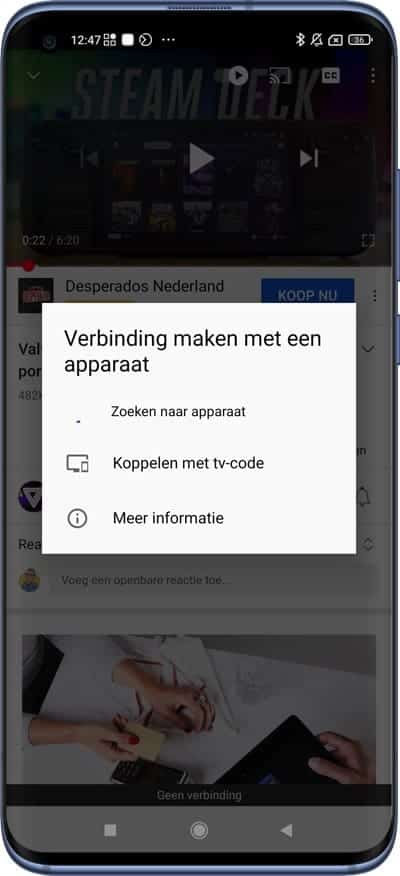
Google Home-app
Om de Chromecast in te stellen gebruik je de Google Home-app (Android en iOS), hier kan een probleem zijn waardoor de de Chromecast niet kunt vinden.
1. Zorg ervoor dat de Google Home-app volledig up-to-date is. Dit zorgt ervoor dat eventuele fouten opgelost zijn in de app die dit probleem kunnen voorkomen.
2. Werkt dit nog niet, sluit dan de app volledig af en start deze opnieuw op.
Nog niet gelukt, ga dan verder naar de volgende stap.

✔ Bedienen met afstandsbediening + app
✔ Zeer betaalbaar
✔ Goede prijs- kwaliteitverhouding

✔ HDR 10+
✔ Android TV
✔ Afstands- bediening
✔ Wifi ac (2.4 en 5GHz)
Verbinding en status van Chromecast
De internetverbinding is essentieel om de Chromecast goed te laten werken, dus het is dan ook logisch dat er hier een aantal zaken niet helemaal goed kunnen gaan. Hieronder een aantal veelvoorkomende problemen met de internetverbinding als je de Chromecast in aan het stellen bent.
1. De Chromecast beschikt over een aantal lampjes, controleer allereerst – als de Chromecast is aangesloten op de HDMI-poort – of het witte lampje knippert. Dit betekent namelijk dat de Chromecast klaar is om ingesteld te worden.
2. Als de tv op de juiste HDMI-poort is afgestemd dan zou je ‘Chromecast instellen’ moeten zien staan op de tv.
3. Idealiter zorg je het apparaat om de Chromecast in te stellen zo’n 4-6 meter verwijderd. Ga dus niet te dichtbij, maar ook zeker niet te veraf staan.
4. Wellicht overbodig, maar hier zie ik het vaak mis gaan: zorg dat de smartphone of tablet die je gebruikt om de Chromecast in te stellen verbonden is met wifi.
5. Zorg ervoor dat jouw apparaat om de Chromecast in te stellen beschikt over 5 GHz wifi, die is noodzakelijk om een Chromecast in te stellen.
6. Werken deze stappen nog steeds niet, probeer de Chromecast dan met een ander apparaat in te stellen. Alhoewel deze met zowel iPhone als Android-toestellen werkt, blijkt de laatste toch vaker verbinding te kunnen maken.
7. Als laatste redmiddel kun je de Chromecast resetten.
Met deze tips zou de melding kan Chromecast niet vinden niet meer voor moeten komen.

Kan Chromecast niet vinden bij streamen
In de meeste gevallen gaat de melding kan Chromecast niet vinden over de Google Home-app. Het kan echter ook voorkomen dat deze niet zichtbaar is als je wil gaan streamen.
Lees ook: Chromecast icoon verschijnt niet, dit is de oplossing
Om dit vervelende euvel te verhelpen zijn er ook een aantal zaken die je kunt proberen.
1. Zorg ervoor dat het apparaat waar je mee wilt streamen verbonden is met wifi. Uiteraard kun je een Chromecast zonder wifi gebruiken, maar dan dien je wel een specifieke instelling aan te zetten.
2. Check of de Chromecast stroom krijgt: is deze aangesloten op het stopcontact/USB van de tv?
3. Check het lampje op de Chromecast: als deze goed is ingesteld, dan dient deze wit te branden. Dat wil zeggen dat hij klaar is voor gebruik en verbonden is met wifi.
4. Verifieer of je internetverbinding actief is. Als je wifi niet werkt, dan kun je ook niet casten.
5. Start je smartphone/tablet/pc opnieuw op, mocht dit niet werken is ook een router/moden reboot een optie.
6. Werkt het nog steeds niet, dan kun je de Chromecast resetten
Met deze oplossingen wordt in 90% van de gevallen het probleem opgelost, dus ik hoop dat dat bij ook het geval is.
Nog meer tips
Ben je op zoek naar nog meer handige tips en oplossingen voor de Chromecast, we hebben veel guides gemaakt die je kunnen helpen bij een veelvoud aan problemen.


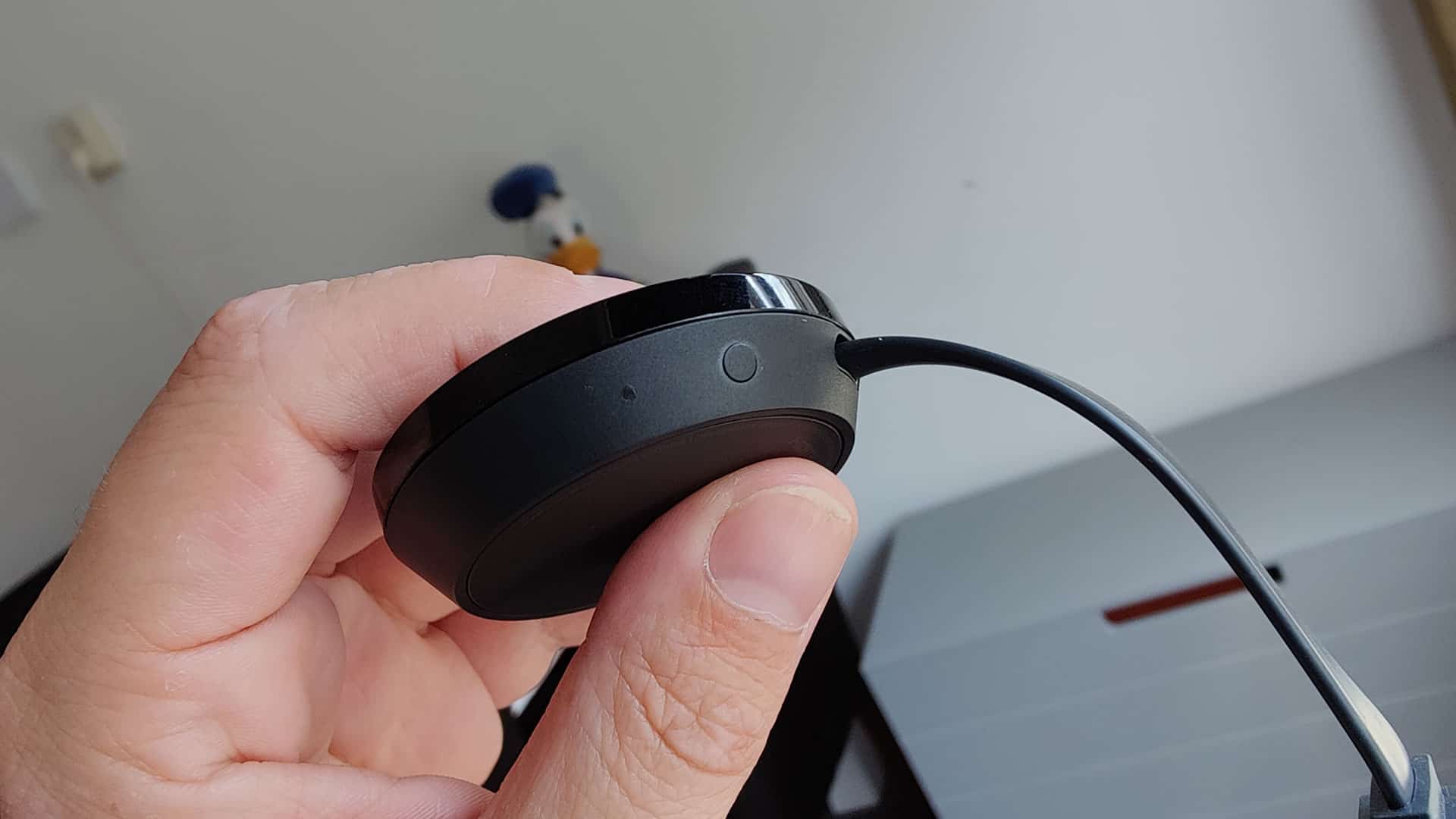

























01
Viaplay-abonnement: betaal minder, krijg meer (berekening)